FILTER-Funktion
Mit der FILTER- Funktion können Sie eine Reihe von Daten basierend auf von Ihnen definierten Kriterien filtern.

Hinweis: Diese Funktion ist derzeit nur für Microsoft 365-Abonnenten verfügbar.
Im folgenden Beispiel haben wir die Formel =FILTER(A5:D20,C5:C20=H2,"") verwendet, um alle Datensätze für Apple zurückzugeben, wie in Zelle H2 ausgewählt, und wenn keine Äpfel vorhanden sind, geben Sie eine leere Zeichenfolge zurück (" ").
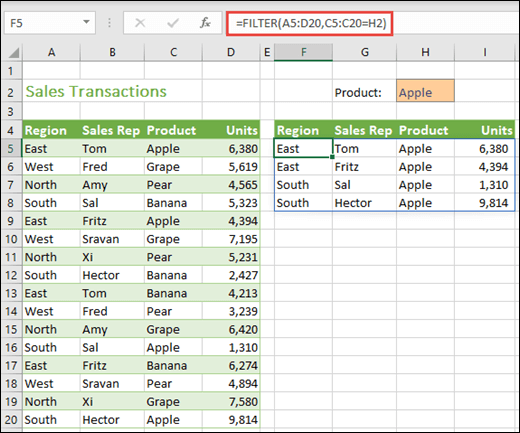
Die FILTER-Funktion filtert ein Array basierend auf einem Booleschen (Wahr/Falsch) Array.
=FILTER(array,include,[if_empty])
Streit | Beschreibung |
Reihe Erforderlich | Das Array oder der zu filternde Bereich |
enthalten Erforderlich | Ein boolesches Array, dessen Höhe oder Breite mit dem Array identisch ist |
[wenn_leer] Optional | Der zurückzugebende Wert, wenn alle Werte im eingeschlossenen Array leer sind (der Filter gibt nichts zurück) |
Anmerkungen:
Ein Array kann als eine Zeile mit Werten, eine Spalte mit Werten oder eine Kombination aus Zeilen und Spalten mit Werten betrachtet werden. Im obigen Beispiel ist das Quellarray für unsere FILTER-Formel der Bereich A5:D20.
Die FILTER-Funktion gibt ein Array zurück, das überläuft, wenn es das Endergebnis einer Formel ist. Dies bedeutet, dass Excel den Array-Bereich mit der entsprechenden Größe dynamisch erstellt, wenn Sie die EINGABETASTE drücken. Wenn sich Ihre unterstützenden Daten in einer Excel-Tabelle befinden, wird die Größe des Arrays automatisch angepasst, wenn Sie Daten zu Ihrem Array-Bereich hinzufügen oder daraus entfernen, wenn Sie strukturierte Referenzen verwenden. Weitere Einzelheiten finden Sie in diesem Artikel zum Verhalten von verschütteten Arrays .
Wenn Ihr Datensatz möglicherweise einen leeren Wert zurückgibt, verwenden Sie das dritte Argument ( [if_empty] ). Ansonsten ein #CALC! kommt es zu einem Fehler , da Excel derzeit keine leeren Arrays unterstützt.
Wenn ein Wert des include -Arguments ein Fehler ist (#N/A, #VALUE usw.) oder nicht in einen booleschen Wert konvertiert werden kann, gibt die FILTER-Funktion einen Fehler zurück.
Excel bietet eingeschränkte Unterstützung für dynamische Arrays zwischen Arbeitsmappen, und dieses Szenario wird nur unterstützt, wenn beide Arbeitsmappen geöffnet sind. Wenn Sie die Quellarbeitsmappe schließen, geben alle verknüpften Formeln für dynamische Arrays ein #REF! Fehler, wenn sie aktualisiert werden.
Beispiele
FILTER wird verwendet, um mehrere Kriterien zurückzugeben
In diesem Fall verwenden wir den Multiplikationsoperator (*), um alle Werte in unserem Array-Bereich (A5:D20) zurückzugeben, die Äpfel enthalten UND sich in der östlichen Region befinden: =FILTER(A5:D20,(C5:C20=H1 )*(A5:A20=H2),"") .
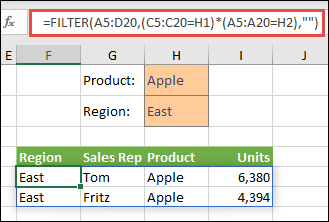
FILTER wird verwendet, um mehrere Kriterien zurückzugeben und zu sortieren
In diesem Fall verwenden wir die vorherige FILTER-Funktion mit der SORT-Funktion, um alle Werte in unserem Array-Bereich (A5:D20) zurückzugeben, die Äpfel enthalten UND sich in der Region Ost befinden, und sortieren dann die Einheiten in absteigender Reihenfolge: =SORT( FILTER(A5:D20,(C5:C20=H1)*(A5:A20=H2),""),4,-1)
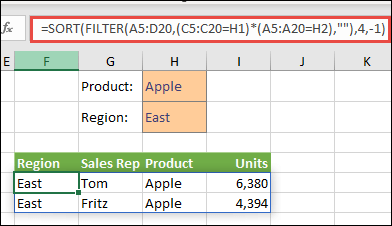
In diesem Fall verwenden wir die FILTER-Funktion mit dem Additionsoperator (+), um alle Werte in unserem Array-Bereich (A5:D20) zurückzugeben, die Apples ODER in der Region East haben, und sortieren dann Units in absteigender Reihenfolge: = SORTIEREN(FILTER(A5:D20,(C5:C20=H1)+(A5:A20=H2),""),4,-1) .
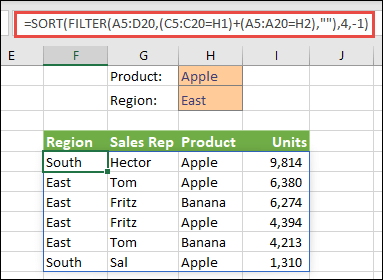
Beachten Sie, dass keine der Funktionen absolute Referenzen erfordert, da sie nur in einer Zelle existieren und ihre Ergebnisse auf benachbarte Zellen übertragen.
Benötigen Sie weitere Hilfe?
Sie können jederzeit einen Experten in der Excel Tech Community fragen oder Unterstützung in der Answers-Community erhalten.
No comments:
Post a Comment